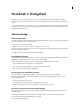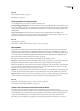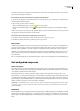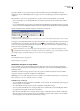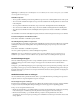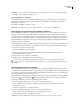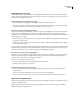Operation Manual
ADOBE READER 8
Handboek
11
Zie ook
“PDF-formulieren invullen” op pagina 76
“Opmerkingen” op pagina 55
Navigatiegebieden voor PDF-pakketten
Als u een PDF-pakket opent, worden twee specifieke gebieden geopend.
De navigatiebalk voor PDF-pakketten Deze bevindt zich direct onder het werkbalkgebied. Op de navigatiebalk vindt u de
knop Voorblad , knoppen waarmee u de lijst met deeldocumenten kunt verbergen of verplaatsen en naar het volgende
of vorige deeldocument kunt gaan en het menu Opties met opdrachten voor het weergeven, bewerken en gebruiken van
het PDF-pakket.
Lijst met deeldocumenten Deze lijst bevindt zich standaard tussen de navigatiebalk van het PDF-pakket en het
documentvenster maar kan worden verborgen of links van het navigatiegebied verticaal worden weergegeven. Als u een
deelbestand in de lijst selecteert, wordt het geopend in het documentvenster.
Zie ook
“PDF-pakketten” op pagina 11
“Onderdelen in een PDF-pakket weergeven, sorteren en zoeken” op pagina 22
PDF-pakketten
Bij het maken van een PDF-pakket worden meerdere bestanden geconverteerd en samengevoegd tot een geïntegreerde
PDF-eenheid. Deze bestanden kunnen verschillende indelingen hebben en kunnen in verschillende toepassingen zijn
gemaakt. In een PDF-pakket behouden de afzonderlijke onderdelen de eigenschappen van de originele bestanden, terwijl
ze toch deel uitmaken van hetzelfde PDF-pakketbestand. Elk deelbestand in het PDF-pakket kan onafhankelijk van de
andere deelbestanden worden geopend, gelezen, bewerkt en opgemaakt.
Het werken met bestanden die zijn gecombineerd in een PDF-pakket, biedt enkele voordelen:
Weergeven Doordat deelbestanden niet in afzonderlijke vensters worden geopend, kunt u er snel doorheen bladeren en er
wijzigingen in aanbrengen zonder dat u telkens de dialoogvensters Openen en Opslaan hoeft te gebruiken.
Sorteren De deel-PDF's in een PDF-pakket worden ingedeeld in uiteenlopende categorieën waaraan u documenten kunt
toevoegen, waaruit u documenten kunt verwijderen en waarin u documenten kunt verbergen en aanpassen. Vervolgens
klikt u gewoon op de naam van de categorie om de lijst te sorteren.
Afdrukken De opdracht Afdrukken in het menu Bestand bevat opdrachten voor het afdrukken van het huidige geopende
document, alle documenten in het PDF-pakket of van de deeldocumenten die in de PDF-pakketlijst zijn geselecteerd.
Bezig met zoeken Het venster met geavanceerde zoekopties bevat opties voor zoeken in het huidige geopende document,
in alle documenten in het PDF-pakket en in de deeldocumenten die in de PDF-pakketlijst zijn geselecteerd.
Zie ook
“Onderdelen in een PDF-pakket weergeven, sorteren en zoeken” op pagina 22
“Documenten in een PDF-pakket afdrukken” op pagina 123
Starten in het venster Geavanceerde functies Adobe Reader
Het venster Geavanceerde functies in Adobe Reader wordt standaard geopend als u Reader start via het
toepassingspictogram, het menu Start (Windows) of het Dock (Mac OS). De beginpagina van dit venster bevat koppelingen
naar aanvullende pagina's. Deze kunnen knoppen en koppelingen bevatten waarmee u specifieke taken kunt starten of
onderwerpen in het volledige Help-systeem van Reader kunt weergeven (waar u zich op dit moment in bevindt).
Met de knoppen aan de linkerkant van de pagina kunt u de lijst met nieuwe functies in Adobe Reader 8.0 uitvouwen.